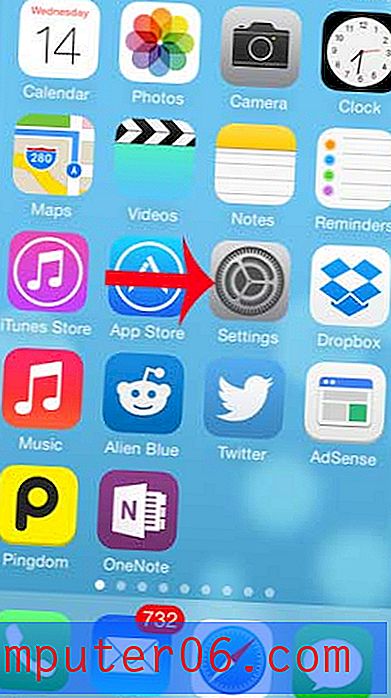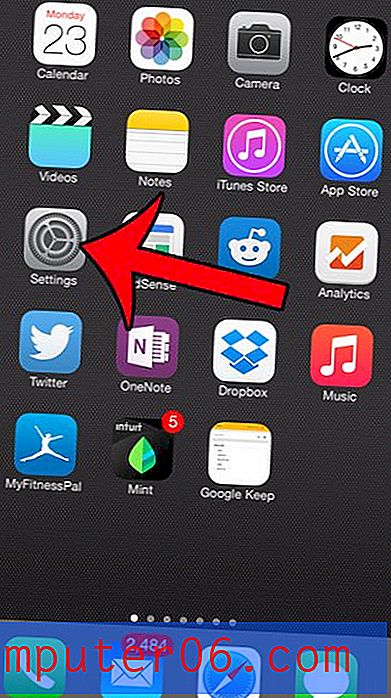Comment regarder Netflix sur le Chromecast à partir d'un iPhone 5
Le Chromecast a été très populaire depuis sa première mise en vente, en grande partie grâce à son prix abordable et sa configuration simple. Le Chromecast n'est pas livré avec une télécommande, mais s'appuie à la place sur votre téléphone, tablette ou ordinateur pour sélectionner et contrôler le contenu. Il n'y a actuellement que la prise en charge de Netflix, YouTube et Google Play, qui fonctionnent tous en sélectionnant ce que vous souhaitez lire sur votre appareil, puis le Chromecast télécharge ce contenu depuis Internet et l'affiche sur votre téléviseur. Donc, si vous avez un Chromecast et un compte Netflix et que vous souhaitez les utiliser ensemble via votre iPhone 5, suivez les étapes ci-dessous.
Contrôler Netflix sur le Chromecast avec un iPhone
Ce tutoriel supposera que vous avez déjà installé votre Chromecast, vous avez un compte Netflix et que l'application Netflix est installée sur votre iPhone 5. De plus, vous devez également vous assurer que l'application Netflix a été mise à jour vers sa «version la plus récente». . Vous pouvez suivre les étapes ici pour savoir comment mettre à jour une application iPhone 5.
Étape 1: allumez votre téléviseur et basculez-le sur le canal d'entrée auquel le Chromecast est connecté.
Étape 2: Lancez l'application Netflix sur votre iPhone 5.

Étape 3: lorsque vous ouvrez l'application Netflix pour la première fois après l'installation de votre Chromecast, vous devriez voir une invite comme celle-ci en haut de l'écran.

Étape 4: appuyez sur l'icône Chromecast en haut de l'écran.
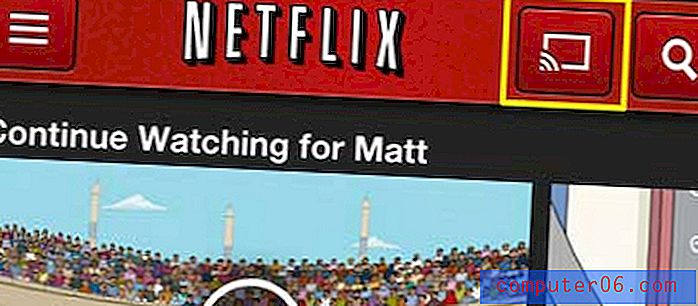
Étape 5: sélectionnez l'option Chromecast en bas de l'écran.
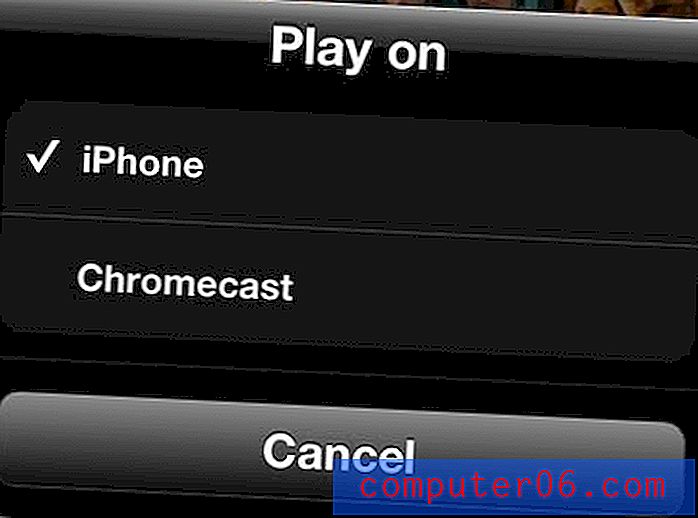
Étape 6: sélectionnez une vidéo à regarder sur le Chromecast, puis attendez quelques secondes qu'elle commence à s'afficher sur votre téléviseur. Si vous souhaitez arrêter ou suspendre la vidéo, appuyez sur la barre bleue en haut de l'écran pour accéder aux commandes vidéo.
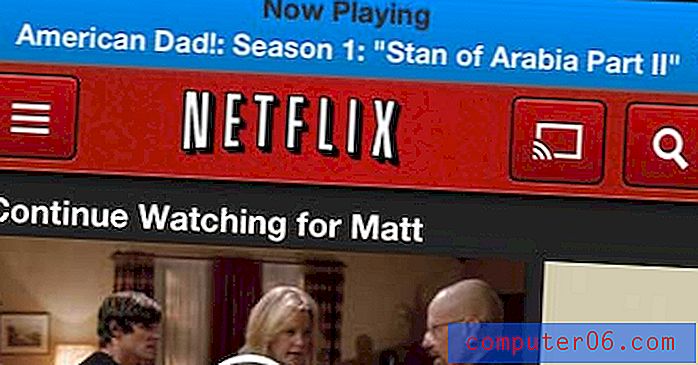
Êtes-vous à la recherche d'un autre décodeur de streaming dans cette gamme de prix, mais vous souhaitez regarder Amazon Instant, Hulu Plus et HBO Go? Découvrez le Roku LT.
Découvrez comment mettre en miroir un onglet Chrome de votre ordinateur Mac vers le Chromecast.